Free Screen Recorder Online 是一款功能齊全的屏幕錄像機,可讓您記錄屏幕活動、會議、遊戲玩法。此外,您可以選擇錄製全屏、應用程序窗口或網絡瀏覽器上的任何內容。
| 系統要求 | Windows 10/8/7,Mac OS X 10.10及更高版本 |
| 輸出格式 | WMV和MP4(WMP9,H.264) |
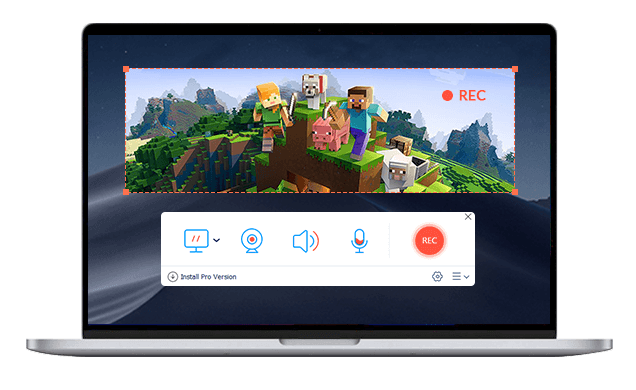
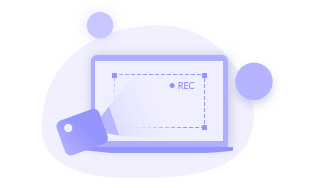 錄製您的整個屏幕
錄製您的整個屏幕 記錄所有活動的整個屏幕,包括視頻會議、遊戲。支持錄製全屏、固定區域或自定義區域。
 記錄應用程序窗口
記錄應用程序窗口 您可以從某個桌面應用程序窗口(例如游戲,地圖,天氣,Word,Excel或計算機上的任何激活窗口)開始捕獲。
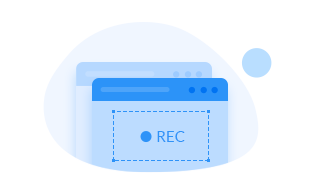 記錄瀏覽器標籤
記錄瀏覽器標籤 它有助於記錄在 Chrome、Edge、Firefox 或 Safari 等網絡瀏覽器上播放的任何視頻通話、會議、動畫和講座。
您可以輕鬆地使用此工具來記錄計算機屏幕的任何區域,而無需下載或安裝大型程序。按照以下步驟開始錄製。

Free Screen Recorder Online 是完全免費的,沒有任何時間限制。在這裡,我們將 Free Screen Recorder Online 與其專業版進行比較。
| 特徵 | 在線免費屏幕錄像 立即記錄 | Vidmore屏幕錄像 免費下載 現在升級 |
| 錄視頻 | ||
| 截圖 | ||
| 編輯錄音 | ||
| 設置持續時間記錄 | ||
| 預設錄音任務 | ||
| 硬件加速 | ||
| 帶水印導出 | ||
| 錄音質量 | 最低,低,中,高 | 最低,最低,中等,最高,最高,無損 |
| 輸出格式 | WMV和MP4(WMP9,H.264) | MP4,MOV,WMV,AVI,F4V,TS,GIF,MP3,M4A,AAC,WMA,PNG,JPG / JPEG,BMP,GIF,TIFF |
| 在線免費屏幕錄像 立即記錄 | Vidmore屏幕錄像 免費下載 現在升級 |
想了解更多關於 Free Screen Recorder Online 和一些錄製問題的信息嗎?檢查以下常見問題和答案。
1.如何在計算機上錄製音頻和視頻?
在錄製電腦屏幕之前,您可以在 Free Screen Recorder Online 中打開麥克風選項。然後,單擊 REC 按鈕在計算機上錄製帶有音頻的屏幕。
2.錄製的視頻中是否添加了水印?
不會。使用 Vidmore Free Screen Recorder Online 時,錄製的視頻不會添加水印。
3.如何用攝像頭錄製屏幕?
只需在 Free Screen Recorder Online 中打開網絡攝像頭選項,然後單擊 REC 按鈕即可同時開始錄製屏幕和網絡攝像頭。
4.為什麼我的屏幕錄製靜音?
也許,您沒有打開系統聲音或麥克風選項。如果您想用音頻錄製屏幕,您可以在 Free Screen Recorder Online 中啟用系統聲音或麥克風。
5.為什麼我不能在Windows 10上錄製音頻?
也許您沒有在Windows 10計算機上啟用麥克風。為了確保音頻錄製成功,您需要單擊Windows圖標,然後轉到“設置”>“隱私”,找到並打開“麥克風”選項。
Vidmore Free Screen Recorder Online 作為一款基於網絡的屏幕錄製工具,受到全球眾多用戶的青睞。在這裡,您可以查看客戶對此的評價。



很方便!我有很多來自客戶的視頻電話。這個免費的錄音工具可以幫助我記錄和保存所有視頻通話。

我正在尋找一個遊戲錄製應用程序來錄製一些遊戲並分享給我的朋友。最後,我使用了這個免費的在線屏幕錄像機。它運作良好。

作為基於Web的屏幕錄像機,它具有直觀的界面。定制的設置和記錄過程非常友好。

這是我用過的最好的屏幕錄像機。我可以選擇記錄區域並進行記錄。此外,沒有水印應用於視頻。

該屏幕錄像機易於使用,因此我用自己的聲音製作了視頻教程。太好了!我還可以將導出質量預設為“無損”。
Vidmore Free Screen Recorder Online 使您可以使用網絡攝像頭錄製視頻。獲取更多錄製屏幕的提示和技巧。